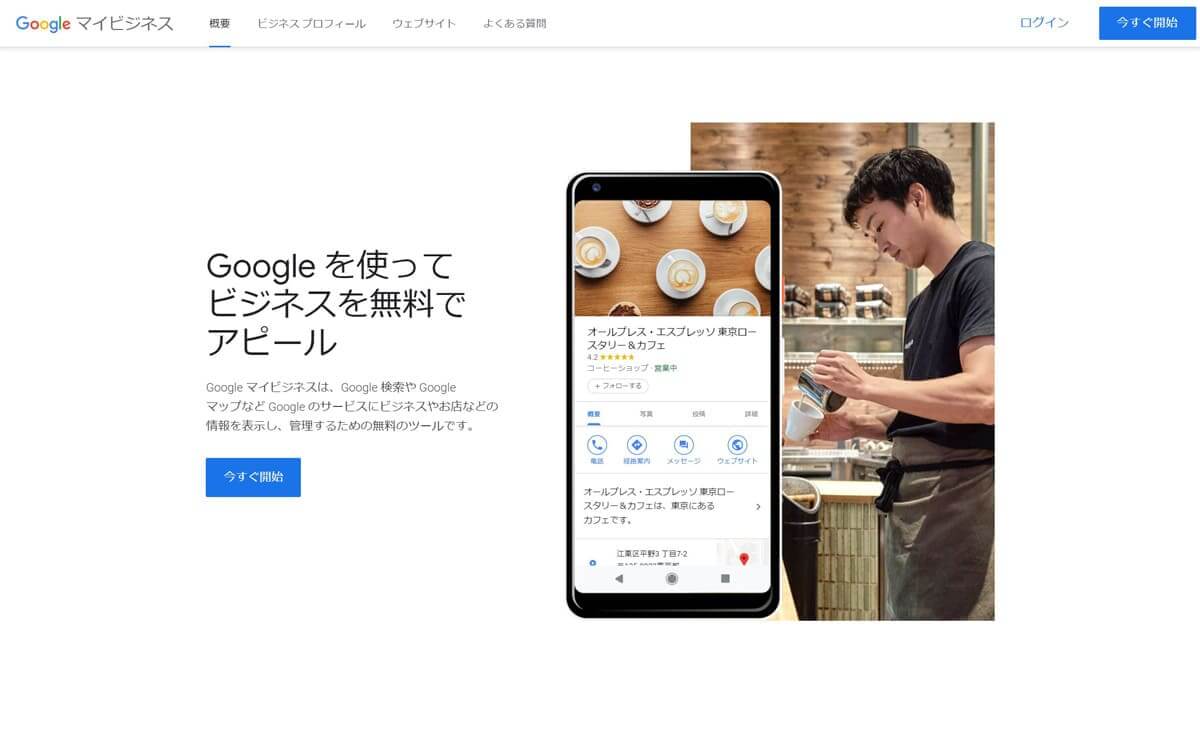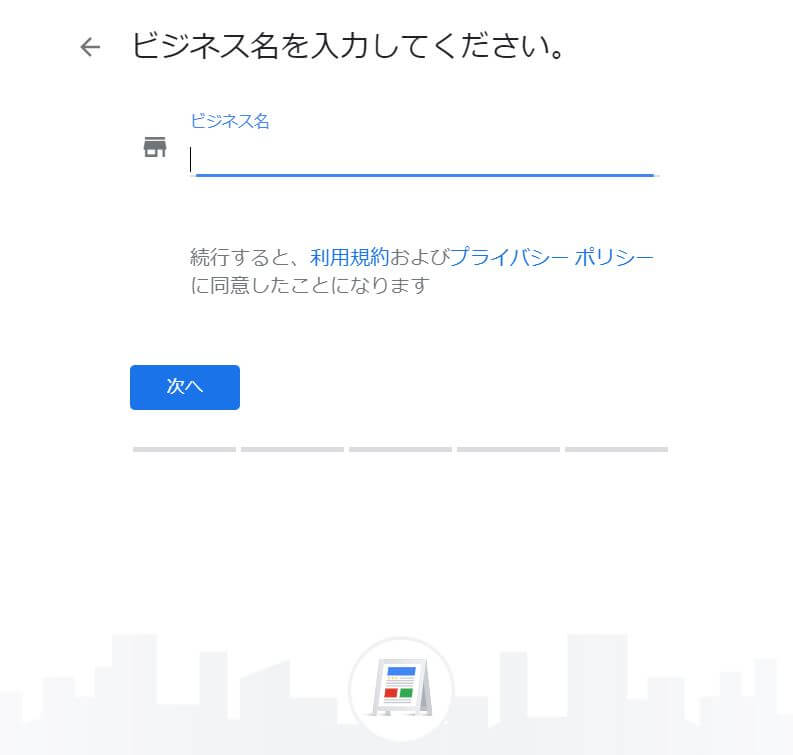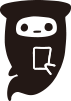飲食店こそGoogleマイビジネスに登録すべき9つの理由 ~登録方法から使い方まで~
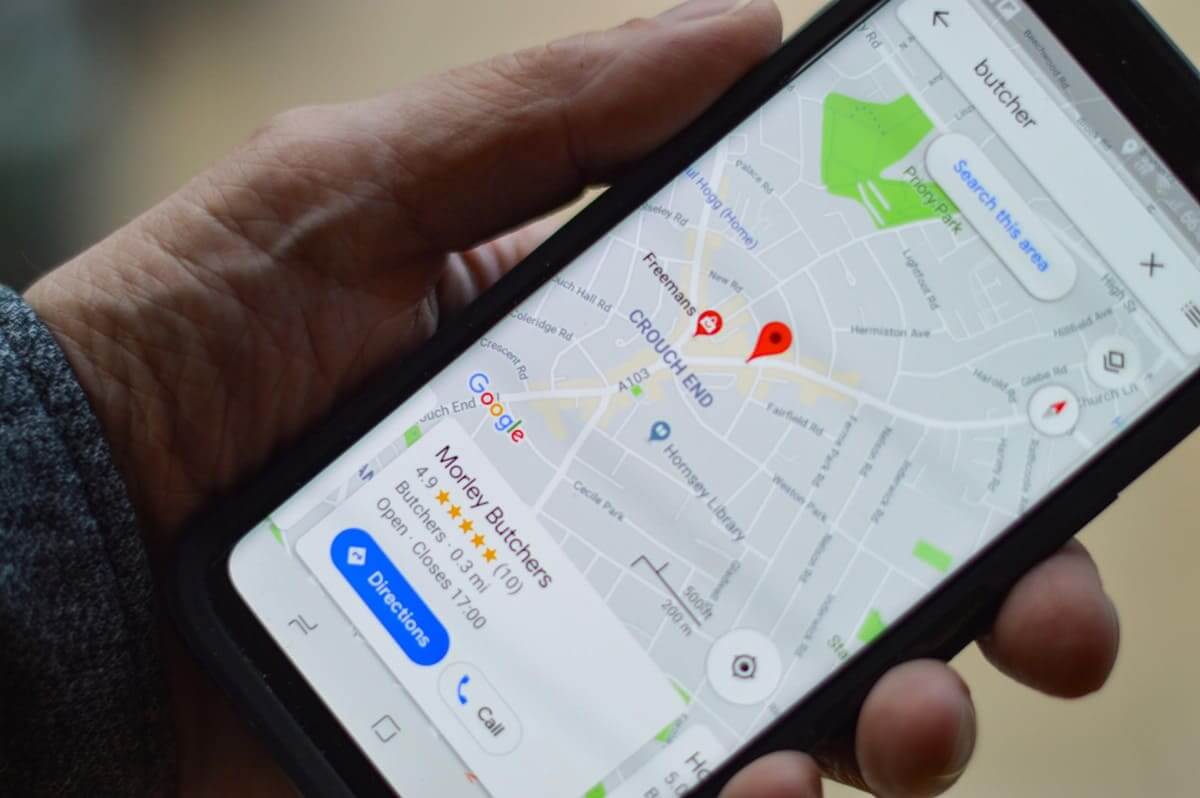
飲食店を経営している皆さん、Googleマイビジネスに今すぐ登録しましょう。
- 「超」強力な集客手段
- ユーザー数が多い
- GoogleがGoogleマイビジネスを盛り上げてくれている
- Googleマップと親和性抜群
- メッセージ機能
- ホームページ作成機能(独自ドメイン取得可能)
- マーケティングに有効なレポート機能
- スマホアプリ完備
- 無料
と、もはや「お客さんを呼びたくない」「有名店になりたくない」という人以外はぜひ登録するべきサービスとなっています。登録方法や使い方もあわせて解説していきますので、最後までご覧ください。
目次
飲食店こそGoogleマイビジネスに登録すべき9つの理由
まずは飲食店の皆さんがGoogleマイビジネスに登録すると得られる9つのメリットを紹介します。
「超」強力な集客手段
Googleマイビジネスは「超」のつく強力な集客手段です。Googleマイビジネスに登録することにより、検索結果の最上位に表示される確率が跳ね上がります。みなさんも何か気になることがあったとき、まずはスマートフォンかパソコンで検索すると思います。

たとえば、名古屋で焼き鳥を食べたいときの検索結果はこんな感じの画面となります。
このお店がまとまって表示されている枠は「店舗を探しているんだな」とGoogleが判断したときに、主に検索結果最上位に表示される枠です。この「検索結果0位」とも呼ばれる枠の扱いは特別で、専門業者がどれだけ対策をしたとしても普通のホームページ(食べログやぐるなびなどの大手口コミサイトを含む)がこの枠を超えることはありません。そして検索に使われる「検索エンジン」のシェア率トップがGoogleです。
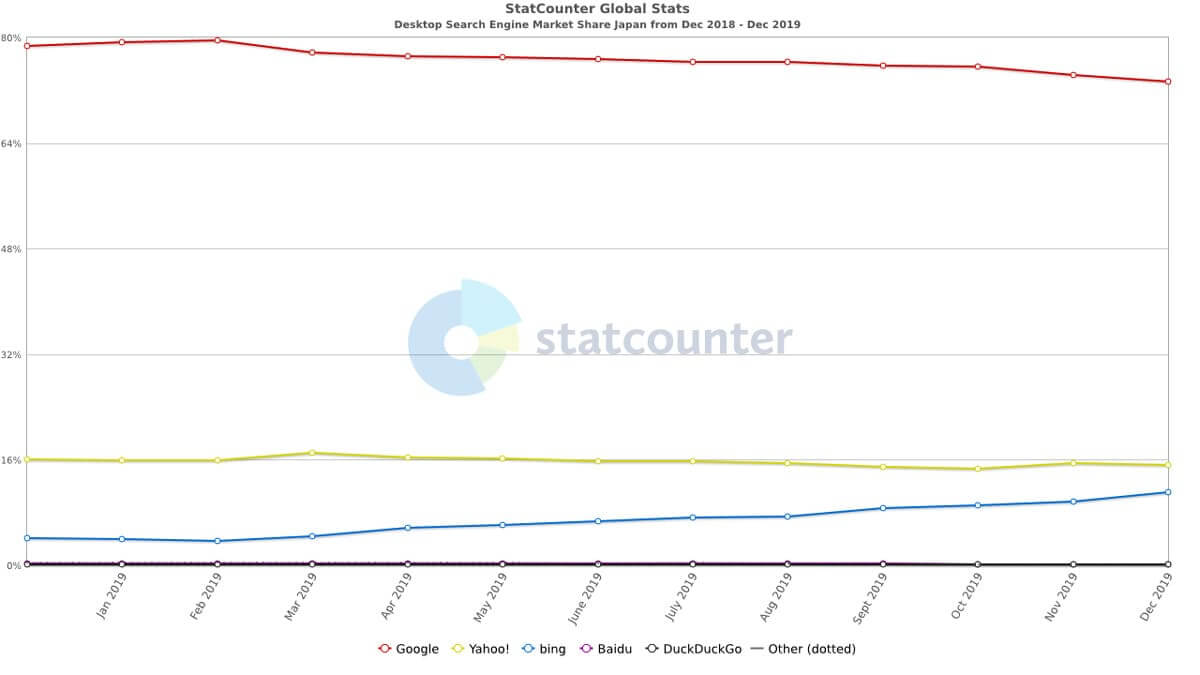
https://gs.statcounter.com/search-engine-market-share/desktop/japan/
つまり、Googleマイビジネスに登録することで日本中の検索の8割弱を締めるGoogleの、検索結果最上位を占める可能性がある、ということです。それはもう圧倒的な集客力を誇る、ということがおわかりいただけると思います。
ユーザー数が多い
Googleはユーザー数も圧倒的です。ここでいうユーザー数とは単純なGoogle検索を使っている人の数ではありません。「Googleに登録されている店舗に口コミができるユーザーの数」です。Googleにおいてもユーザー登録をしなければ口コミができない点は他社口コミサイトと同様です。しかし、Googleのユーザー登録はGメールを作成するときにアカウントが作成されることを思えば、ほとんどの方が何らかの形で登録して使っていらっしゃるのではないでしょうか。
実際、Gメールの月間ユーザー数は2018年10月段階で15億人です。つまり、15億人以上があなたの店舗についての口コミを書く可能性のある「潜在ユーザー」であり、Googleマイビジネスを登録する=大手口コミサイトとは桁違いに異なる大きな市場であなたの店舗の宣伝を行う可能性がある、ということなのです。
Googleが盛り上げようとしてくれている

圧倒的なユーザー数を擁するGoogleが、Googleマイビジネスを盛り上げようとしてくれている点も大きなメリットです。口コミの投稿を一度でも行ったユーザーには上のようなメールや、↓のようなユーザーの承認欲求をくすぐるようなメールを頻繁に送ってきます。
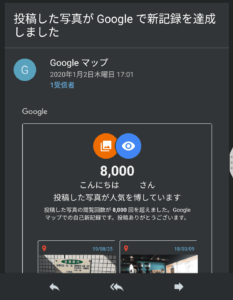
こんなメールを送ってこられると「また何か投稿しようかな」という気分になりませんか?
Googleマップと親和性が抜群
Googleマップと親和性抜群な点も見逃せません。
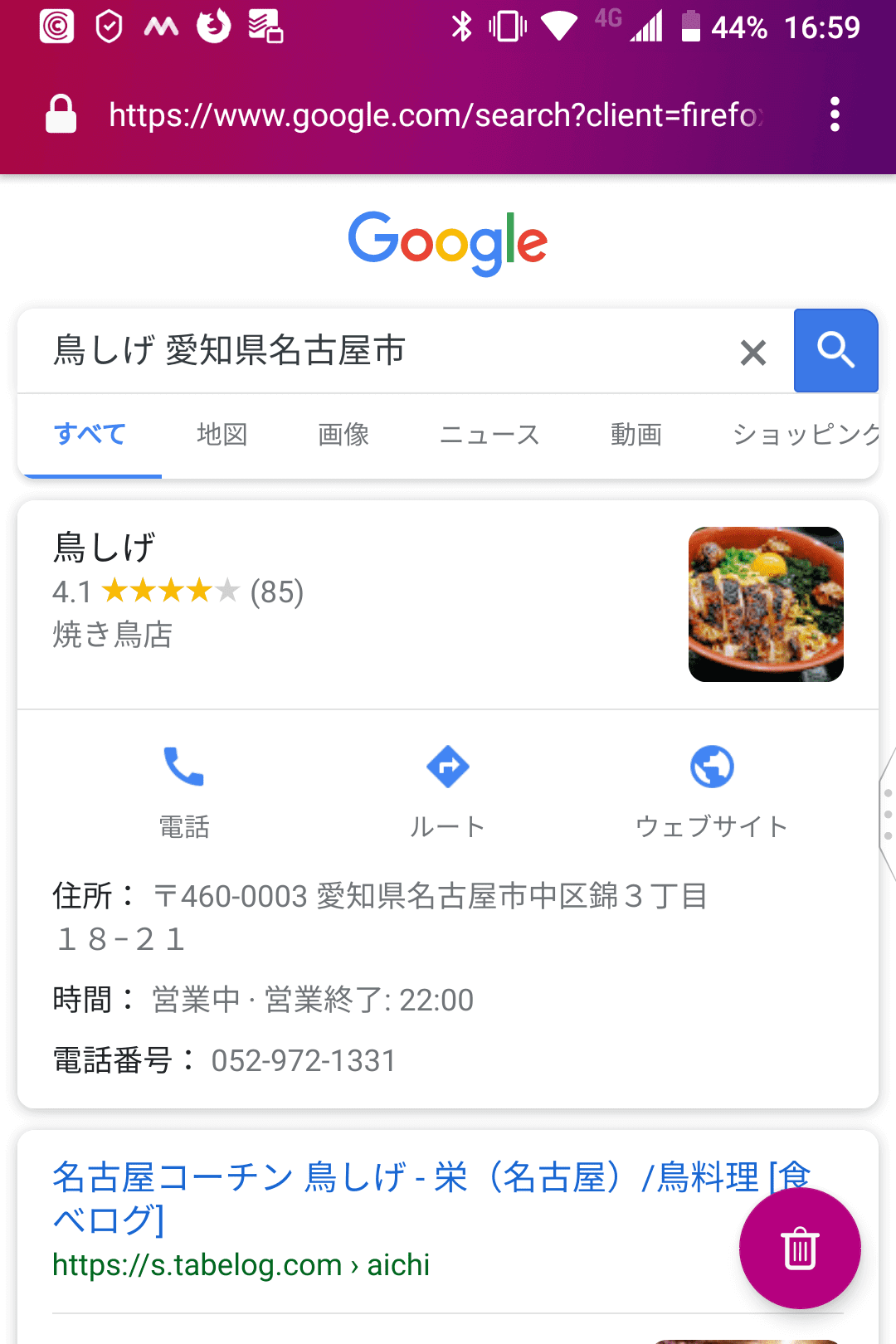
たとえば「名古屋 焼き鳥」で一番上に出てきたこのお店をタップすると、その段階で
- 電話
- ルート
- ウェブサイト
というボタンが表示され、ユーザーの行動を促すようになっています。重要な点は1タップで道案内まで到達できること。口コミサイトでも電話をかけたりウェブサイトの表示をしたり、といったことはできますが、道案内の画面に到達するまで幾度も画面を切り替える必要があります。Googleマップを擁するGoogleならではの強みと言えるでしょう
メッセージ機能が使える
ここからはGoogleマイビジネスの機能としてのメリットについて紹介します。まずはメッセージ機能。メッセージ機能とは一言でいうとLINE@のような機能です。
スマホ限定にはなりますが、
- 喫煙スペースはあるのか
- 予約はとれるのか
- 個室はあるか
など、お客さんからのお問い合わせを受けられます。
また、店舗側からのクーポンの配信もできるので、集客の経路が増えるメリットがあります。
ホームページ作成機能が使える
Googleマイビジネス内でホームページを作成することも可能です。WordPressなどを使ってサイトをカスタマイズする場合に比べ、シンプルなレイアウトになりがちではありますが、無料で簡単にホームページ作成できるのは集客面でかなり大きなメリットです。また、作成したホームページのアドレス(http://○○.business.site/の〇〇部分)の変更は自由にできますし、「サブドメインはいやだ!」という方も月々1,000円台から独自ドメインも取得できます。
マーケティングに有効なレポート機能が使える
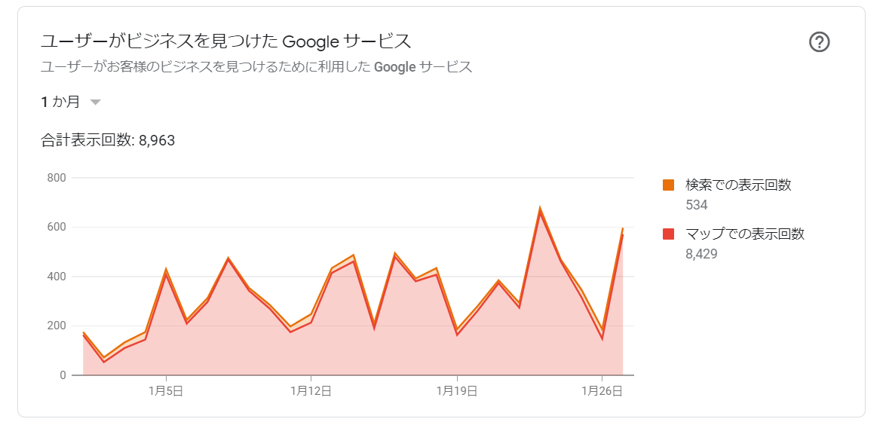
登録後にはいつでもレポートの確認が可能になります。
- どんな検索ワードでたどり着いたのか
- 検索での表示が多いのか、マップでの表示が多いのか
- ユーザーが店舗までのルートを検索した地域
- 写真の閲覧数
など、様々なアプローチから集客の伸ばし方を考えるヒントを得ることができます。
スマホアプリが完備されている
Googleマイビジネスはスマホアプリも完備されています。
レポート機能などはパソコンのほうが大画面で見やすいのですが、メッセージ機能はスマホ限定の機能となるので、Googleマイビジネス登録と同時にダウンロードしましょう。
無料で利用可能
以上のメリットをすべて無料で受け取ることができます。通常こういったプラットフォームに登録して集客するとなれば、利益の数%の手数料もしくは月々定額を支払うものです。それが無料で利用できるので、活用しない理由はありません!
Googleマイビジネスの登録方法
Googleマイビジネスの登録方法を紹介します。
- Googleアカウントを持っていない方はアカウントを取得しておきましょう。
- https://www.google.co.jp/intl/ja/business/にアクセス
- 「今すぐ開始」をクリック

- ビジネス名やサービスの種類など、聞かれたままに登録していきます。

登録が終了したらオーナーの確認を行います。
- はがき
- 電話
- メール
などで認証ができるので、都合のいい手段を選択しましょう。認証が完了すればGoogleマイビジネスに登録完了です。Googleであなたの店舗を検索したときに検索結果に別窓で表示されているか確認しましょう。
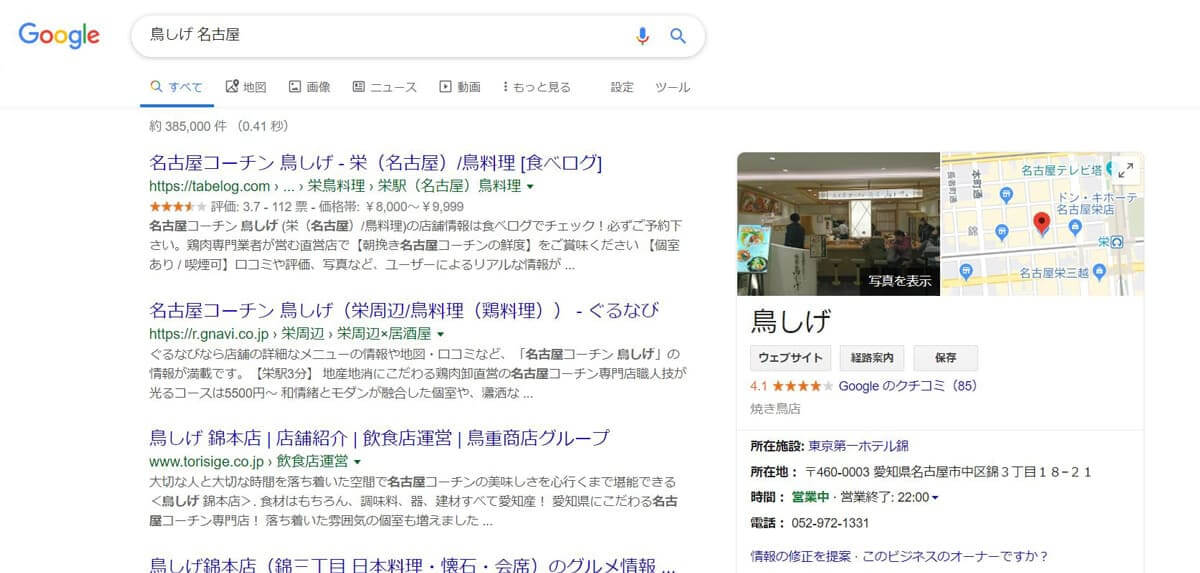
※なお今回の検索結果は例で示しており、弊社と鳥重商店グループは無関係です。
Googleマイビジネスの基本的な使い方
最後にGoogleマイビジネスの基本的な使い方を紹介します。なお、メッセージ機能の説明もありますので、ここからはスマートフォン版Googleマイビジネスアプリでの説明となります。Android使用の方はこちらから、iPhoneの方はこちらからそれぞれダウンロードして、ログイン完了状態にしておきましょう。
ホーム
ホームには、
- 簡易レポート
- 行ったほうがいい施策
- Google広告のお知らせ
などが並びます。
「何をすればいいのか」に迷ったらホームを見ましょう。
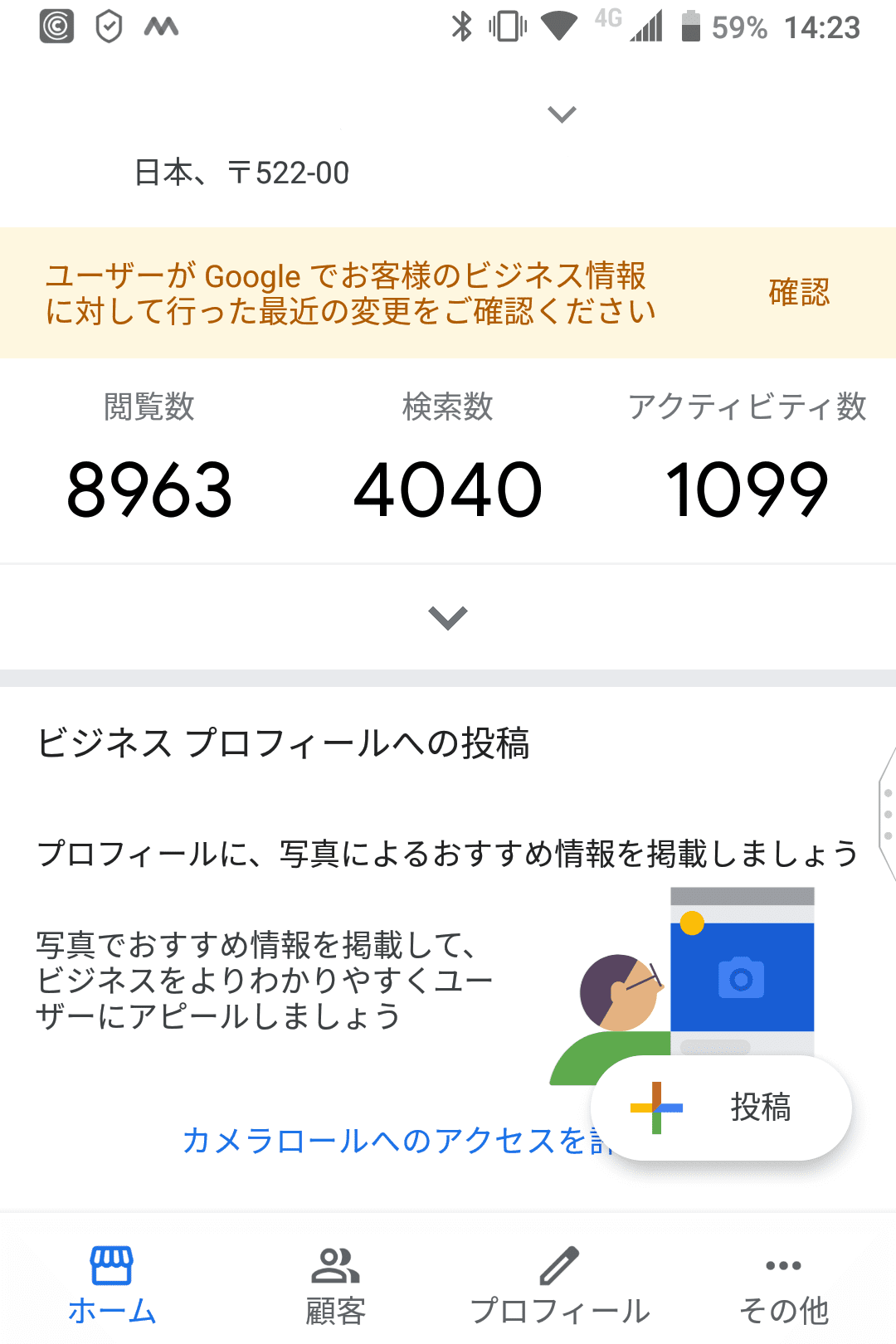
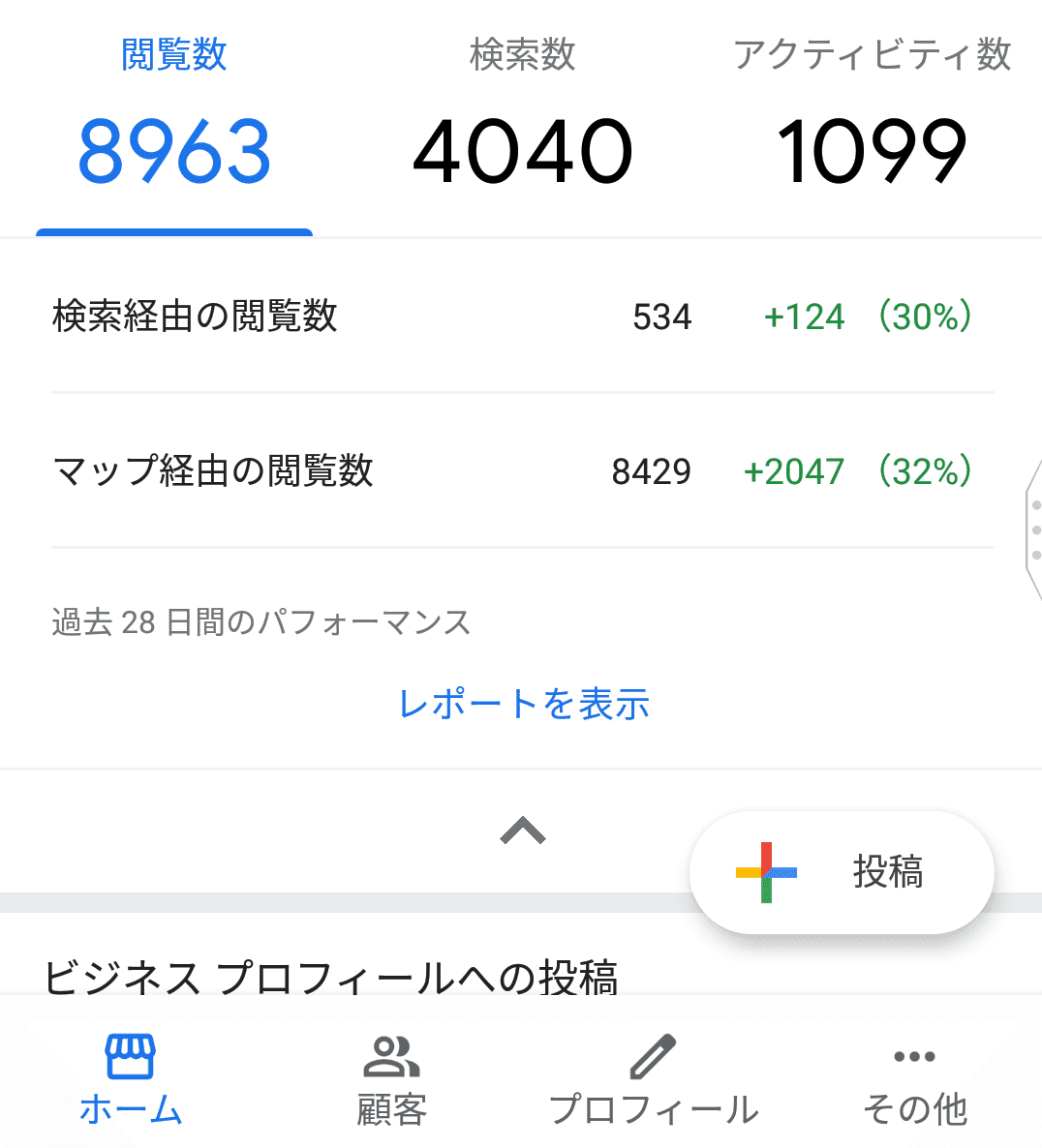
「レポートを表示」をタップするとレポートに移ります(後述)。
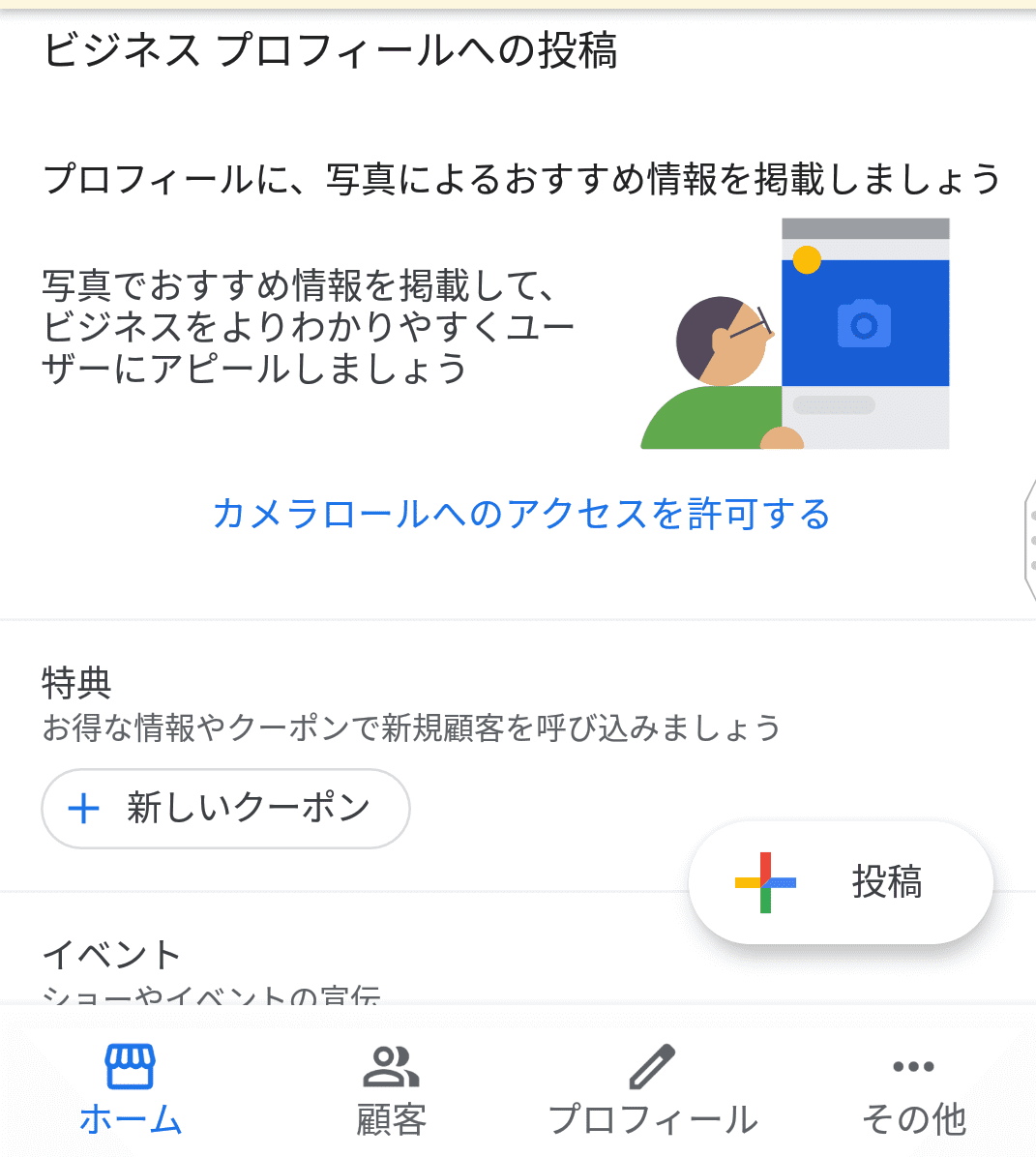
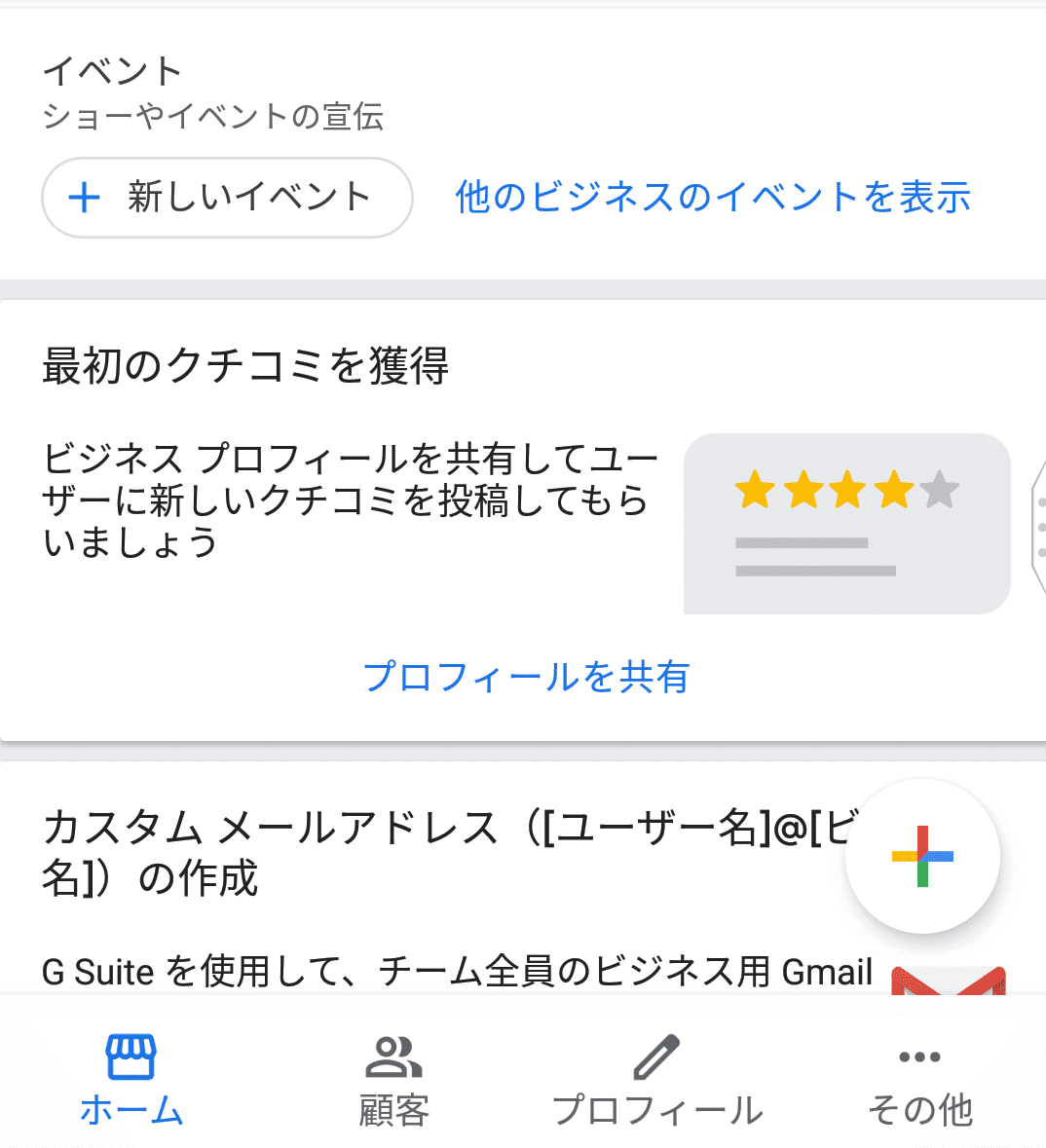
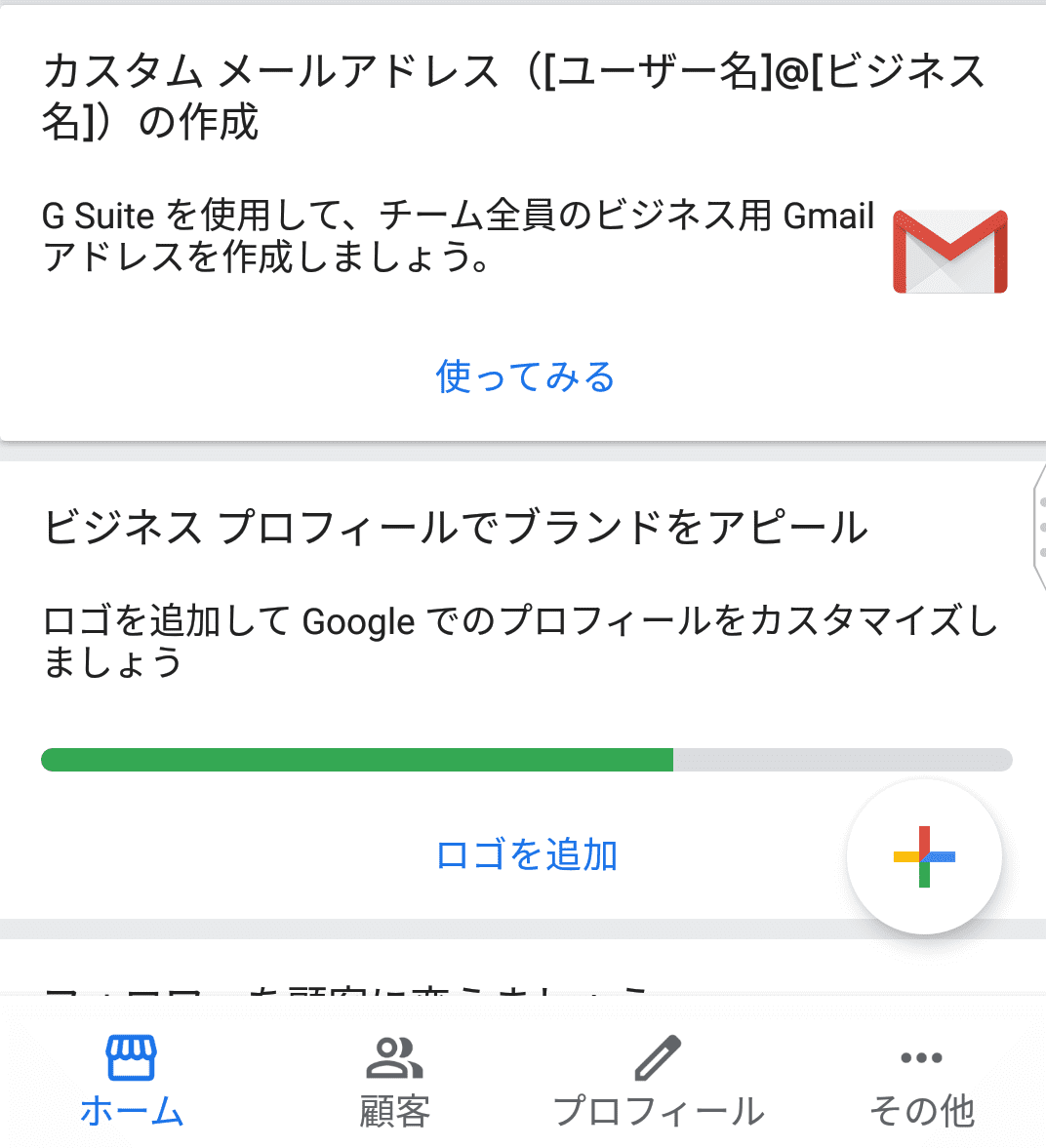
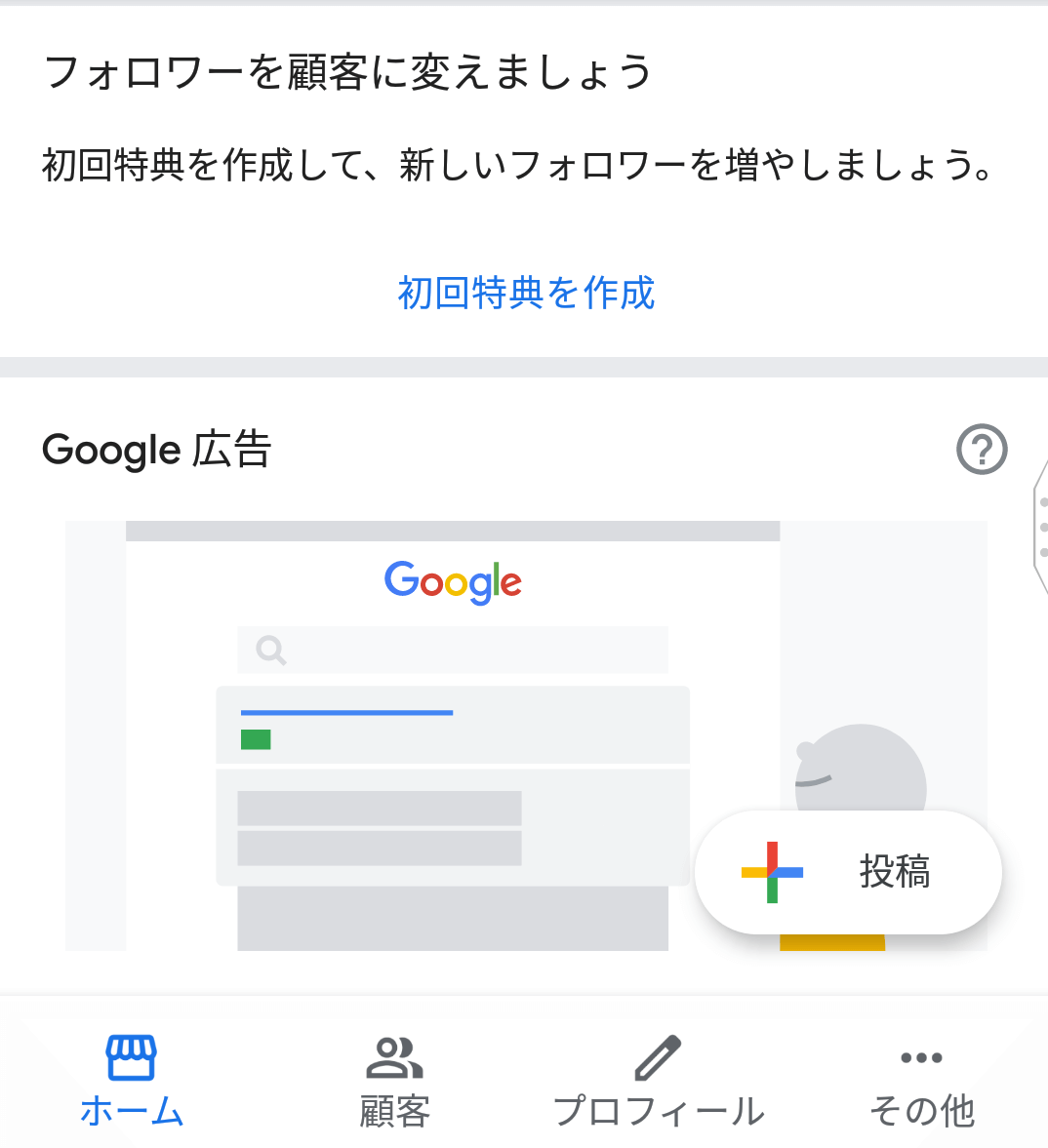

やることが決まっている(写真を追加したい、最新情報を更新したい)ときは、画面右下の「+(プラス)」マークを押して投稿しましょう。

顧客
「顧客」タブではユーザーからの口コミを確認したり、届いたメッセージに返信したりすることができます。なお、口コミは基本的に確認したらそのままでも構わないのですが、できるだけ返信しておきましょう。口コミ欄に店舗側からの返信があることにより、オンラインながらページに「お店の人の人となり」があらわれるので、口コミに返信しない場合と比べ来店率が上がると言われています。

はじめに「顧客」タブにアクセスしたときは「メッセージ機能を有効にする」かどうかを聞かれます。メッセージ機能を利用するならタップしましょう。なお、この設定は「その他→設定」で変更可能です(後述)。
プロフィール

プロフィールタブでは、実際ユーザーが見る画面そのままのようなUIでわかりやすく店舗情報を追加・更新できます。
最低限必要な情報として
-
- 営業時間
- 定休日
- 電話番号
は載せておきましょう。
更にいうなら、店舗の
- 外装
- 内装
- 料理の写真
など、できるだけ多めに乗せておいたほうがお客さんの反応率が上がります。
その他
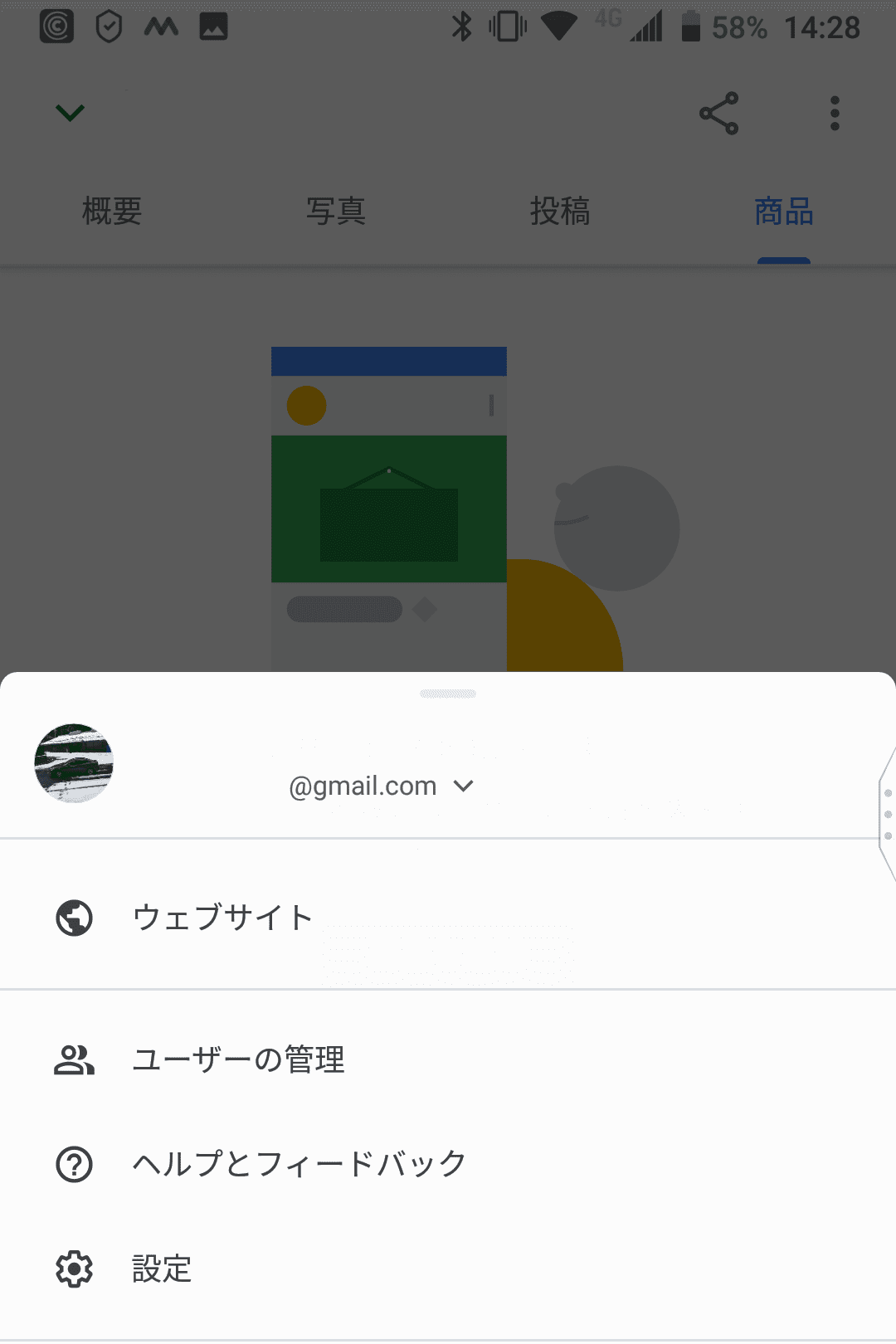
その他をタップするとメニューが開きます。
ここでは
-
- ホームページの設定
- ユーザーの追加や削除
- 通知設定
- メッセージの設定
ができます。
ホームページ
このページでは簡単にサイトを作成できます。
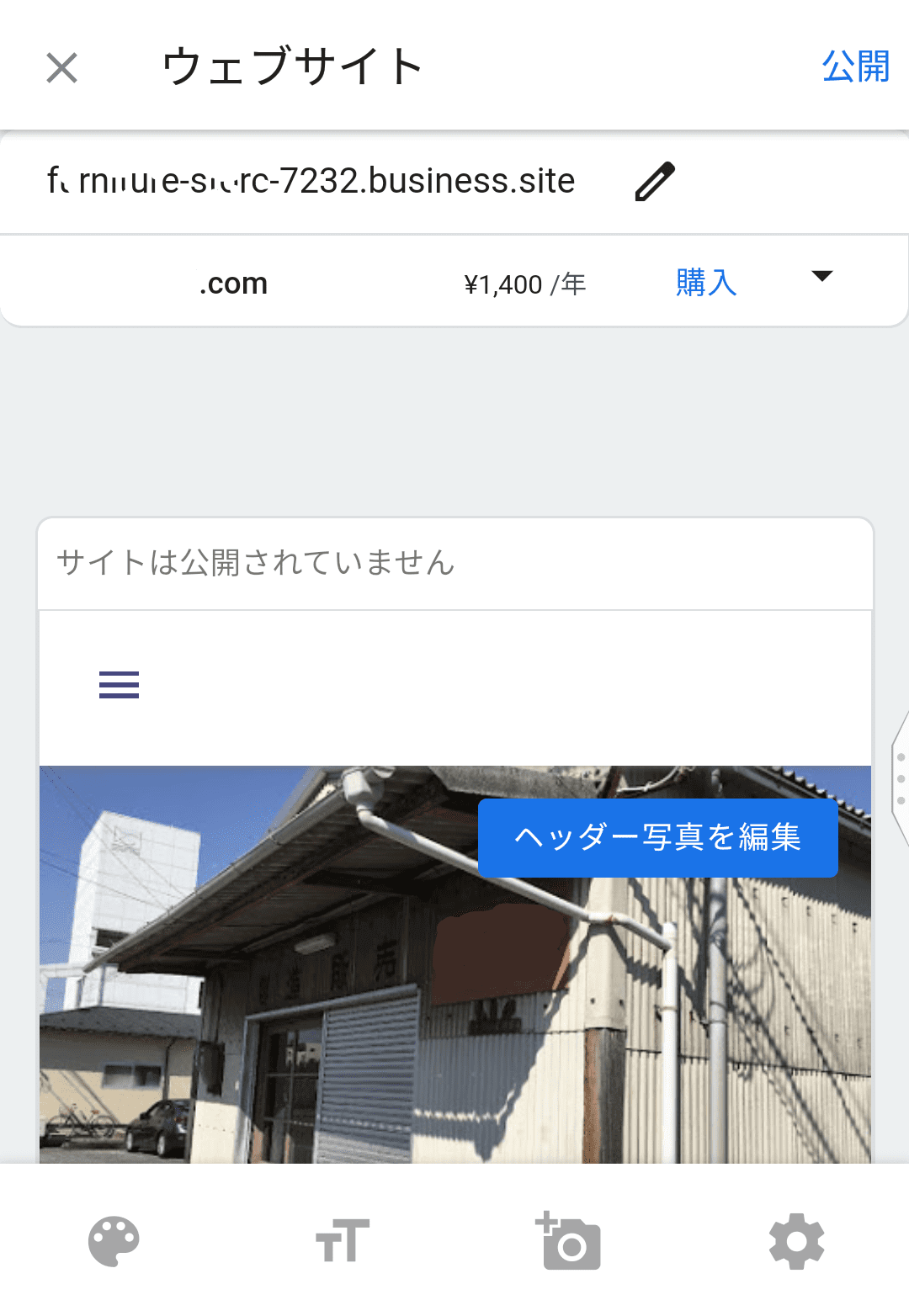
ある程度「プロフィール」タグで情報を入力していれば、すでにシンプルにカスタマイズされたサイトが表示されるので、問題なければ右上の「公開」ボタンを押せば終了です。
なおサイトのカラーリングやサイト内の文章は変更できます。

下部に表示される「パレット」のマークをタップするとカラーを選択できます。

また「T(テキストの意味)」をタップするとメインに表示されるボタンの機能や、サイト内のテキストを変更できます。なおカメラマークで画像の追加、その他の変更は歯車アイコンです。
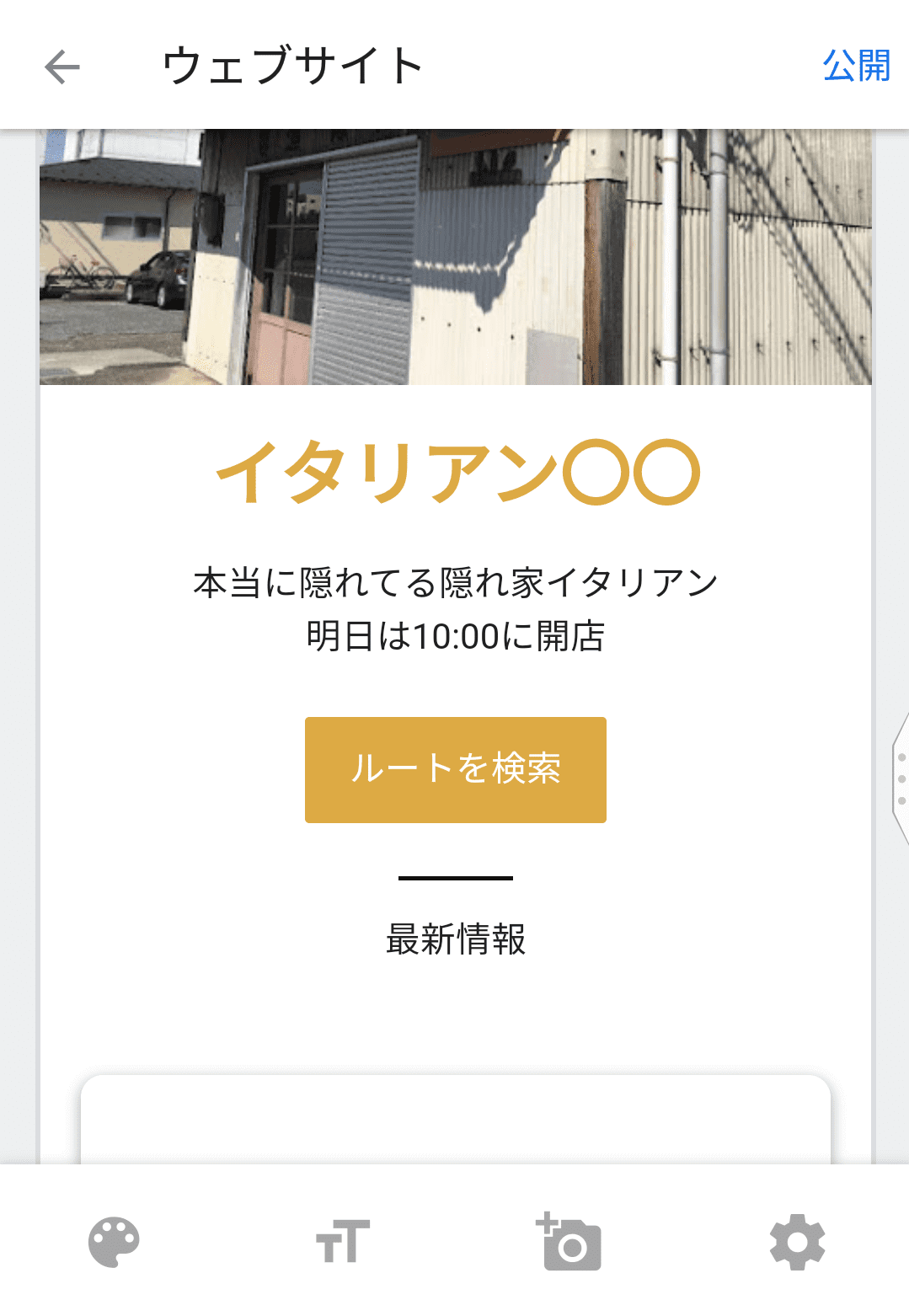
内容をプレビューしながら変更していきましょう。
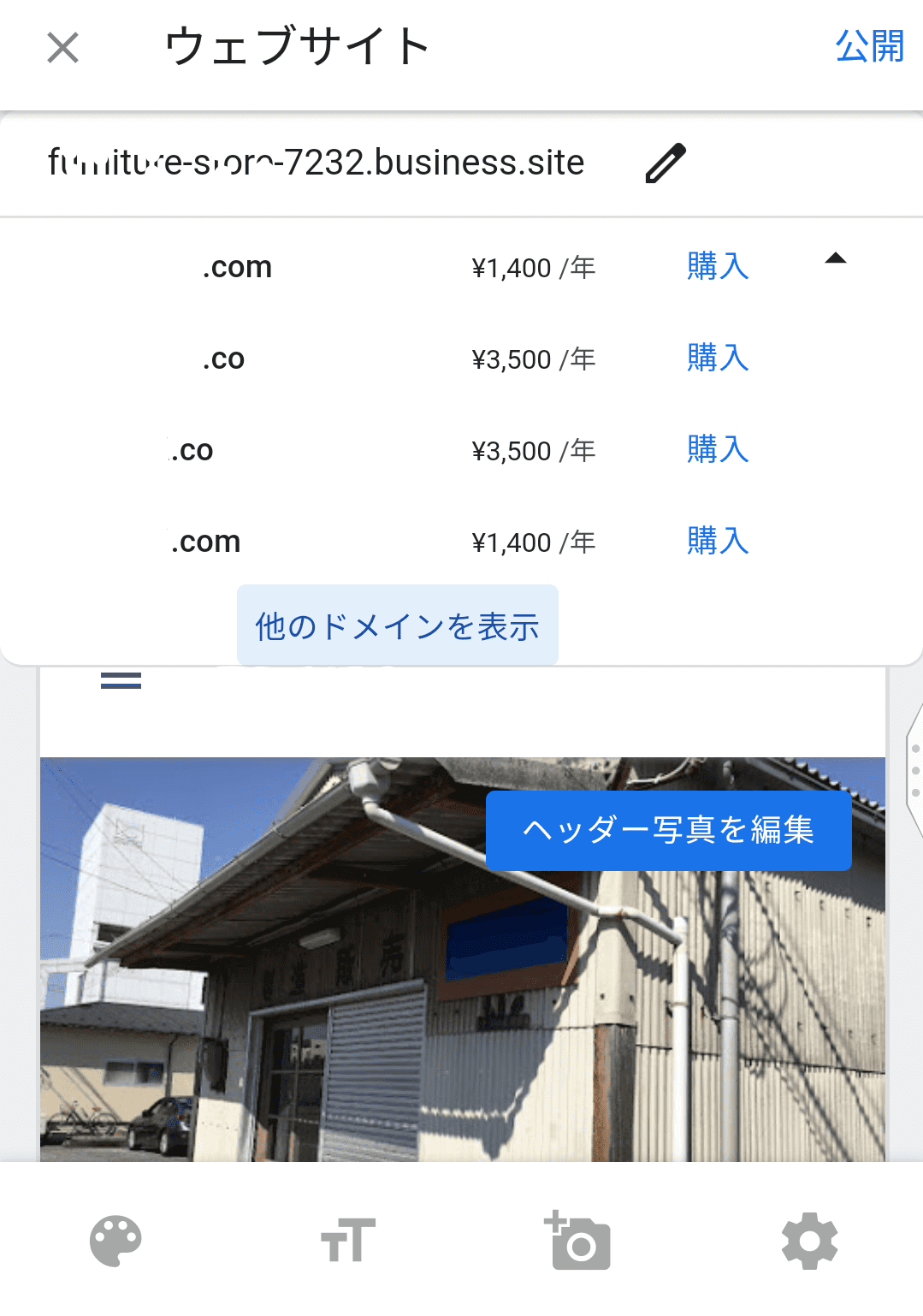
なお、サブドメインとなっているURLの横の鉛筆マークをタップすることでドメインを変更できます。横に「購入」が出ている左の部分は独自ドメインが表示されます。必要な方は独自ドメインを購入しましょう。
通知設定
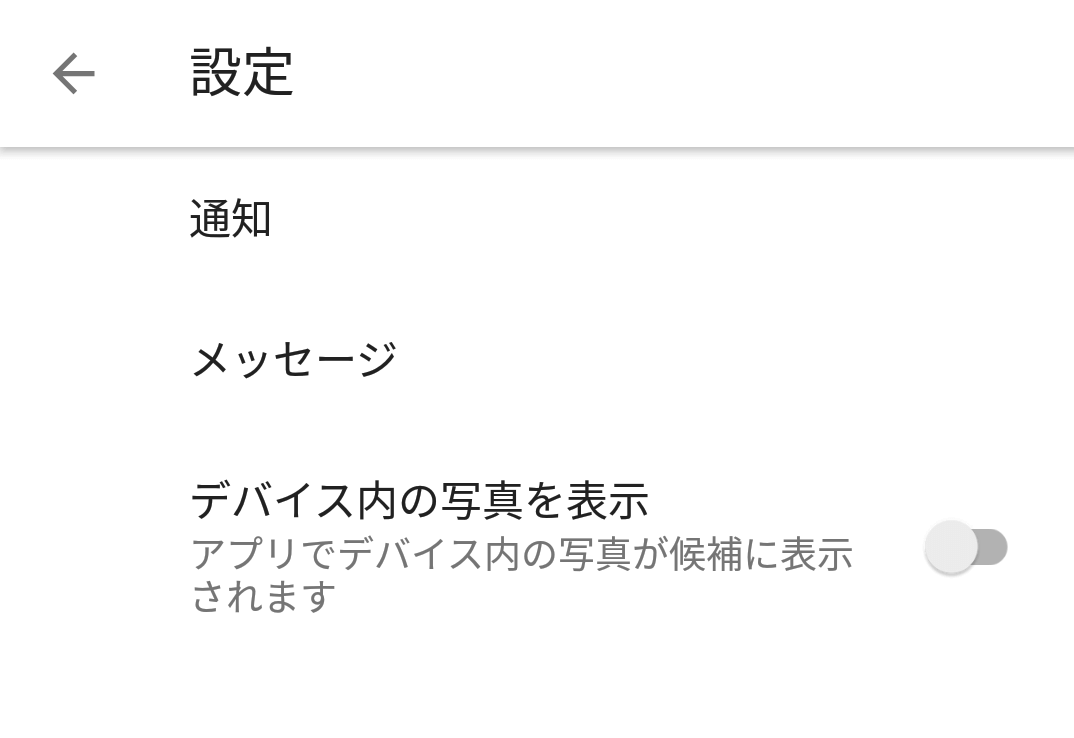
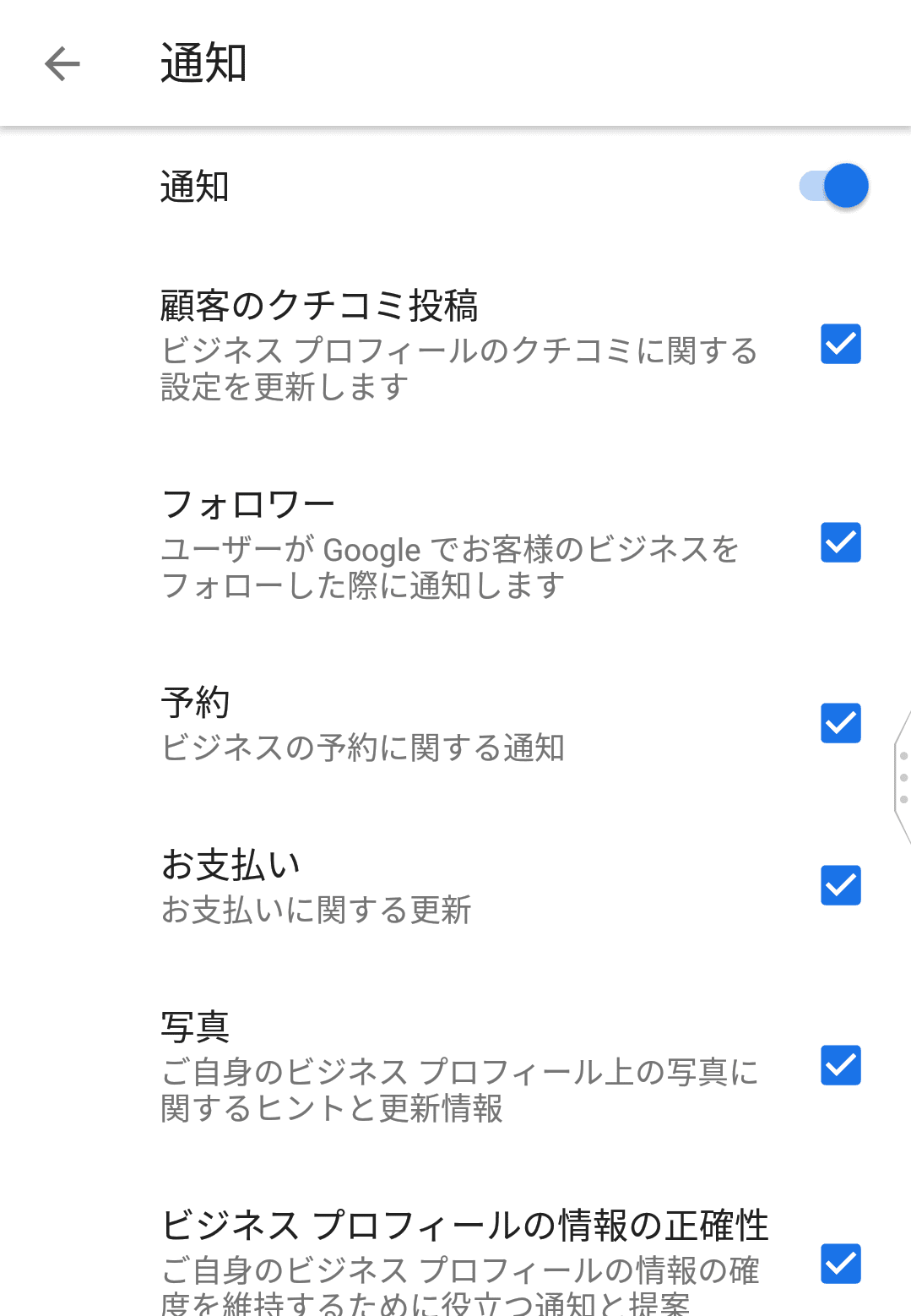
設定→通知で通知設定を変更できます。とはいえ、はじめは全部Onのままにしておくのをおすすめします。どうしても不必要だと思われる通知が増えてきたシチュエーションでチェックを外しましょう。
メッセージ機能
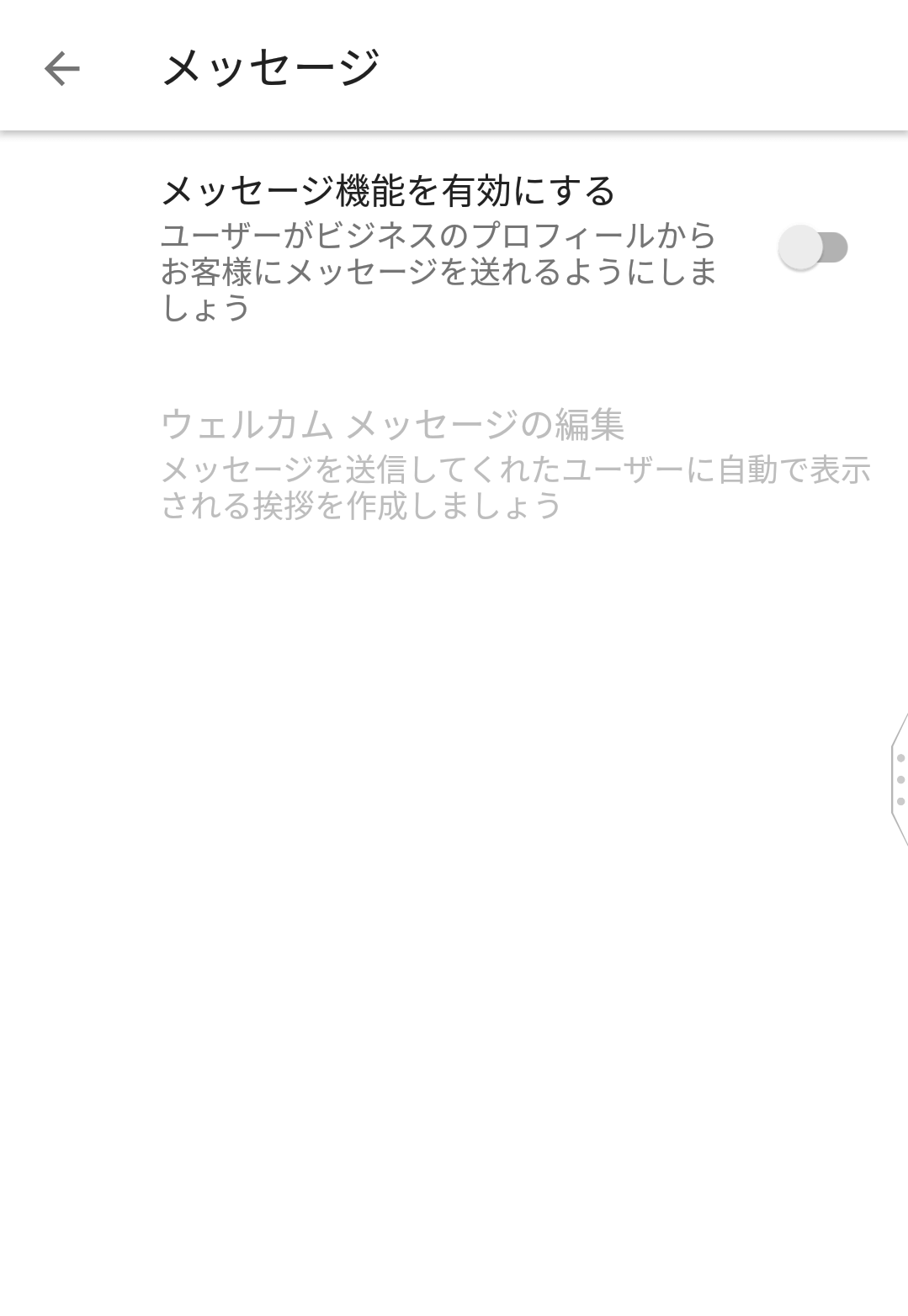
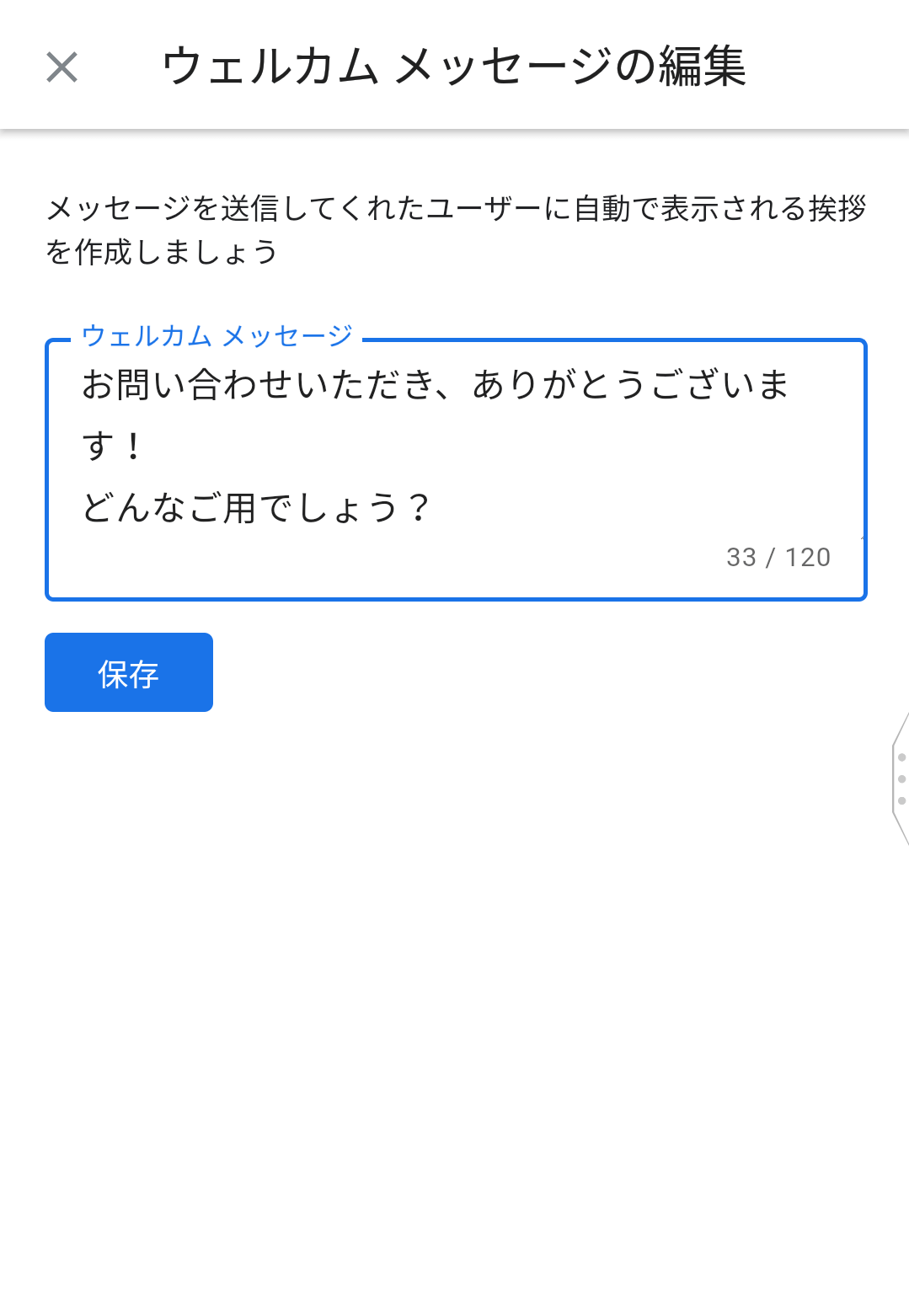
「設定→メッセージ」でメッセージ機能のON↔OFF、メッセージの冒頭部分に表示されるウェルカムメッセージの編集が可能です。上記のようなメッセージでも可ですが、店舗によっては「平日○時~○時に返信します」のように、すぐに対応できない旨をここでお知らせしてもよいかもしれません。
レポート
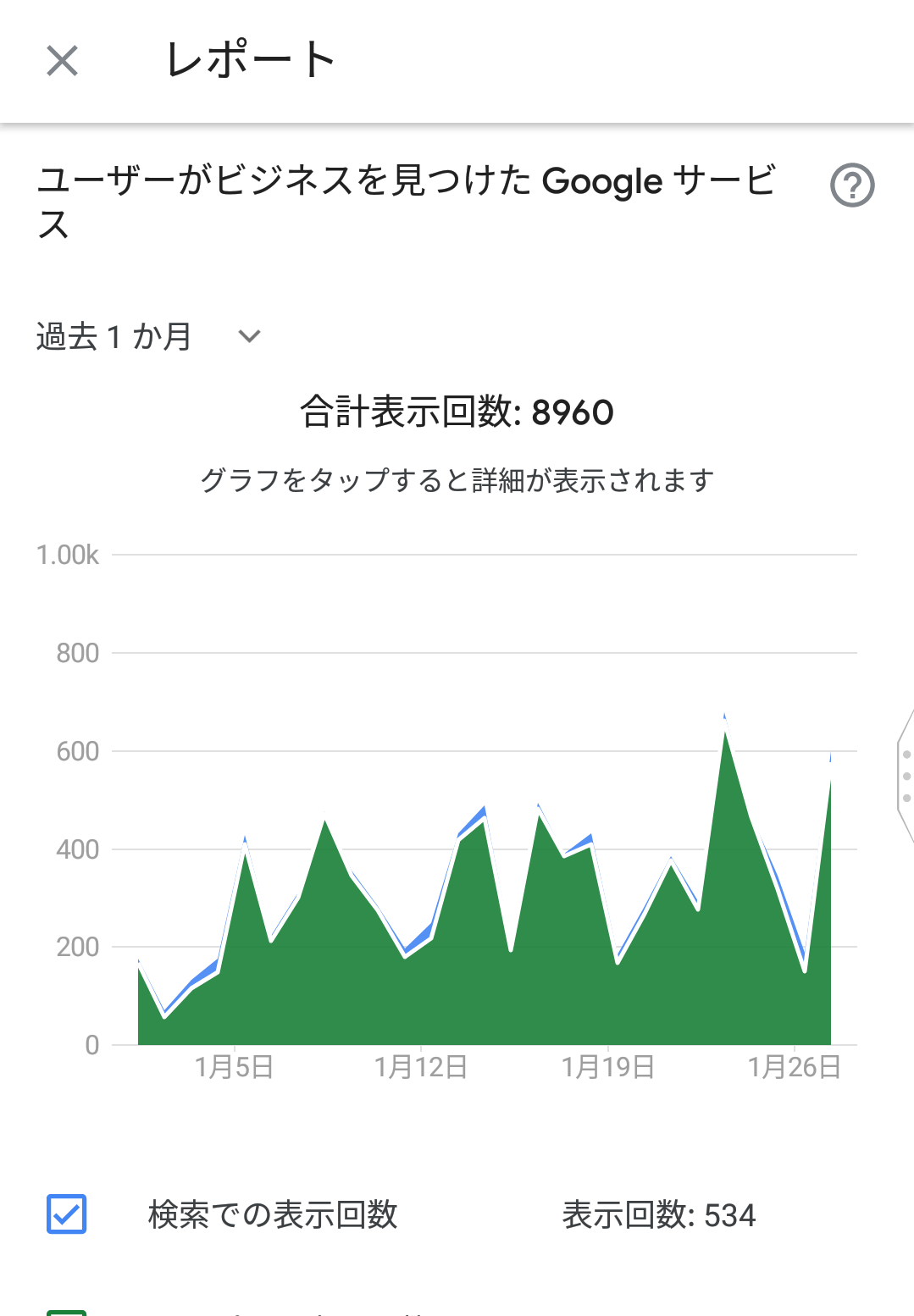
レポート画面では
-
-
- ユーザーがあなたの店舗を検索した方法
- ユーザーがあなたの店舗を見つけた方法の割合(検索かマップか)
- ユーザーの反応
- マップでのルート検索が行われた地域
- Googleマイビジネスから電話をかけた履歴
-
が表示されます。
なお、パソコンでは上記に加えて
-
-
- 検索に使用された検索語句
- 写真の閲覧数(競合他社比)
- 写真の枚数(競合他社比)
-
と項目が増えます。
とくに「検索に使用された検索語句」は今後のネット集客における対策を考えるのに有益なので、レポートは時々パソコン画面でも確認しましょう。
まとめ
無料でこんなにできるGoogleマイビジネス。Googleマイビジネスを活用するかしないかだけでも、競合とかなり差をつけることが可能です。しかし、Googleマイビジネス登録はスタートであってゴールではありません。実際にGoogleマイビジネスに登録してみると思いもよらぬキーワードで集客していたり、思わぬ写真でいい反応をもらえたりと、いろいろな発見があることでしょう。はじめに「コレでいいや」と決めつけて情報を固定せずに、世の中のニーズを柔軟に捉えて随時変更していきましょう。